Naast filteren met behulp van filters binnen ‘Mijn filters’ en ‘Bedrijfsfilters’ is het ook mogelijk om op de kolommen te filteren. De kolomfilters zijn op zich staande filters die een snelle selectie op het scherm kunnen presenteren, maar kunnen ook worden gebruikt als tweedetrap naast de gedefinieerde ‘Bedrijfsfilters’ en persoonlijke filters in ‘Mijn filter’.
Om de kolomfiltering te activeren gaat u met rechtermuisknop op een kolomkop staan. In het te voorschijn gekomen scherm kiest u ‘filteren’. Vervolgens verschijnt er in de kolomkoppen een extra driehoekje

Door middel van de linkermuisknop op het driehoekje kunt u een venster activeren met veldvulling uit de database. Zie voorbeeld
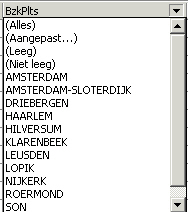
Leeg - Niet leeg
Binnen dit venster heeft u een aantal mogelijkheden. U kunt bijvoorbeeld alleen die gegevens laten zien die in de cel van de betreffende kolom ‘leeg’ is of juist ‘niet leeg’ is.
Alles
In feite wordt niet gefilterd en alle waarden worden weergegeven
Aangepast filter
Indien u een ‘aangepast filter’ kiest komt u in een scherm waarbij u de mogelijkheid heeft om twee criteria op te geven waaraan het filter moet voldoen. U kunt hierbij aangeven of de criteria allebei van toepassing moeten zijn (door EN aan te vinken) of dat de waarde tenminste aan één van de criteria moet voldoen (door OF aan te vinken).

De kolomfilters zijn op zich staande filters die een snelle selectie op het scherm kunnen presenteren, maar kunnen ook worden gebruikt als tweedetrap naast de gedefinieerde ‘Bedrijfsfilters’ en persoonlijke filters in ‘Mijn filter’.
Tweede trap
U heeft bijvoorbeeld een bedrijfsfilter aangemaakt waarin u alle onderaannemers kunt weergeven op uw scherm, dit is de eerste trap. Echter u wilt uit deze selectie van alle onderaannemers nog een selectie maken, u wilt bijvoorbeeld alleen maar de onderaannemers zien die in Utrecht gevestigd zijn. Dit kan natuurlijk door in het bedrijfsfilter een extra criterium aan te maken, maar dan bent u met uw bedrijfsfilter niet meer zo flexibel. Als u een volgende keer alle onderaannemers in Amsterdam wilt zien, of alle onderaannemers moet u het filter aanpassen of hiervoor een speciaal filter aanmaken. Om flexibel te blijven kunt u dan gebruik maken van de kolomfiltering, de tweede trap. U selecteert in de kolom Bezoekplaats Utrecht of Amsterdam, enz.
Opslaan kolomfilters
Eventueel kunt ook de tweede trap als filter vastleggen door deze op te slaan. Of wijzigen door de criteria te veranderen of criteria toe te voegen.

U ziet hier een definitie van de aangemaakte kolomfilters. Indien u op de button met het kruis klikt, sluit u het filter. Door in de checkbox het vinkje te plaatsen of te verwijderen, kunt u de filtering activeren en deactiveren.
Aan de rechterkant kunt u door op de button ‘aanpassen’ te klikken het filter aanpassen.
U krijgt dan het filterbeheer scherm te zien dat ook gebruikt wordt voor de ‘bedrijfsfilters’ en ‘Mijn filters’
Echter is er een verschil, u heeft hier de mogelijkheid om het filter op te slaan naar een bestand op Harde schijf. U kunt het aangemaakte filter opslaan op een door u zelf te bepalen locatie. Het filter is vervolgens ook op andere locaties binnen AEC weer te laden vanuit het opgeslagen bestand. In dit geval hebben we een filter aangemaakt voor de relaties. Het is denkbaar dat u het aangemaakte filter ook wilt gebruiken voor de selectie van projecten binnen de module project of ieder andere module. Tevens is het denkbaar dat een door u gemaakt filter, bruikbaar is voor een collega binnen uw bedrijf. Deze kan het filteren dan openen, toevoegen en gebruiken.
Toepassing filters
In de bovenstaande beschrijving heeft u kunnen zien hoe u filters kunt aanmaken en hoe u die kunt gebruiken. De voorbeelden die gegeven zijn betreft het aanmaken van filters in de module relatie. Uiteraard is dit niet de enige plek waar u de filterstructuur aantreft. De toepassing binnen Exact AEC is: